Styrepute og tastatur
|
|
|
- Arvid Birkeland
- 8 år siden
- Visninger:
Transkript
1 Styrepute og tastatur Dokumentdelenummer: Mai 2006 Denne håndboken beskriver tastaturet og styreputen.
2 Innhold 1 Styrepute (TouchPad) Bruke styreputen Bruke en ekstern mus Velge alternativer for styreputen Tastatur Direktetaster Hurtigreferanse for direktetaster Slik bruker du direktetaster Starte ventemodus (fn+f3) Skifte bildevisning (fn+f4) Vise batteriladeinformasjon (fn+f8) Redusere lysstyrken på skjermen (fn+f9) Øke lysstyrken på skjermen (fn+f10) Vise og skjule systeminformasjon (fn+esc) Skrive ut innholdet på skjermen (fn+prt sc) Slå scroll lock på og av (fn+scroll) Pause et program eller en kommando (fn+pause) Tilbakestille tastaturet eller endre økt (fn+sys rq) Slå num lock på og av (fn+num lk) Stanse operasjon (fn+break) HP Quick Launch buttons (kun på enkelte modeller) Presentasjonsknapp Info Center-knapp Styrepute og tastatur ii
3 Innhold Kontrollpanelet for HP Quick Launch Buttons Åpne kontrollpanelet for HP Quick Launch Buttons Velge knappeinnstillinger Vise Q Menu Velge innstillinger for ordning av vinduer Velge Zoom-innstillinger Velge andre innstillinger Numeriske tastaturer Innebygd numerisk tastatur Aktivere eller deaktivere det innebygde numeriske tastaturet Bytte tastfunksjoner på det innebygde numeriske tastaturet Bruke et eksternt numerisk tastatur Slå på eller av num lock mens du arbeider Register iii Styrepute og tastatur
4 1 Styrepute (TouchPad) Bruke styreputen Illustrasjonen og tabellen nedenfor beskriver datamaskinens styrepute. Komponent Beskrivelse 1 Styrepute* Flytter pekeren og merker eller aktiverer elementene på skjermen. Kan også brukes for å utføre andre musefunksjoner som rulling, merking og dobbeltklikk. (Fortsetter) Styrepute og tastatur 1 1
5 Styrepute (TouchPad) Komponent Beskrivelse 2 Venstre styreputeknapp* Fungerer på samme måte som venstre knapp på en ekstern mus. 3 Rulleområde på styrepute* Ruller opp eller ned. 4 Høyre styreputeknapp* Fungerer på samme måte som høyre knapp på en ekstern mus. *Denne tabellen beskriver standardinnstillingene. For å vise eller endre innstillinger for styreputen, velger du Start > Kontrollpanel > Skrivere og annen maskinvare > Mus. Detaljerte opplysninger om styreputeinnstillingene finner du under "Velge alternativer for styreputen". Når du vil flytte pekeren, skyver du fingeren over styreputen i samme retning som du ønsker å flytte pekeren. Bruk styreputeknappene på samme måte som de tilsvarende knappene på en ekstern mus. Når du vil flytte pekeren oppover eller nedover med det vertikale rulleområdet, skyver du fingeren oppover eller nedover på strekene. Hvis du bruker styreputen for å flytte pekeren, må du løfte fingeren opp fra styreputen før du flytter den over til rulleområdet. Hvis du skyver fingeren fra styreputen til rulleområdet uten å løfte opp fingeren, vil rullefunksjonen ikke bli aktivert. 1 2 Styrepute og tastatur
6 Styrepute (TouchPad) Bruke en ekstern mus Du kan koble en ekstern USB-mus til maskinen ved hjelp av en av USB-kontaktene på maskinen. Du kan også koble en USB-mus til maskinen ved hjelp av kontaktene på en eventuell forankringsenhet (kun på enkelte modeller). Velge alternativer for styreputen Ved hjelp av museinnstillingene i Microsoft Windows kan du tilpasse innstillingene for pekeenheter, blant annet: Innstillinger for "tapping" på styreputen gjør at du kan tappe (dunke lett med fingeren) én gang på styreputen for å merke et objekt, og to ganger for å dobbeltklikke (aktivert som standard). Kantbevegelse (Edge Motion) gjør at du kan fortsette å rulle selv om fingeren har nådd kanten av styreputen (deaktivert som standard). Knappeinnstillinger gjør at du kan veksle mellom å bruke innstillinger for venstre og høyre hånd (Standardinnstillingene passer til høyre hånd). Andre funksjoner, som innstillinger for pekerhastighet og pekerspor, finner du i Egenskaper for mus sammen med egne styreputeinnstillinger som virtuell rulling og innstilling av styreputfølsomhet. Slik endrer du innstillingene for pekeenheter:» Velg Start > Kontrollpanel > Skrivere og annen maskinvare > Mus. Styrepute og tastatur 1 3
7 2 Tastatur De neste avsnittene beskriver de ulike tastaturfunksjonene på maskinen. Utseendet på maskinen din kan avvike litt fra illustrasjonene i dette kapitlet. Direktetaster Direktetaster er forhåndsdefinerte kombinasjoner av fn-tasten 1 og esc-tasten 2, én av funksjonstastene 3 eller én av redigeringstastene 4. Symbolene på tastene f3, f4 og f8 til f10 viser hvilke direktetastfunksjoner tastene har. Direktetastfunksjonene er beskrevet i de neste avsnittene. Styrepute og tastatur 2 1
8 Hurtigreferanse for direktetaster Hvis du vil utføre denne funksjonen Starte ventemodus Avslutte ventemodus Skifte mellom skjermen på datamaskinen og en ekstern skjerm Vise batteriinformasjon Skjule batteriinformasjon Redusere lysstyrken på skjermen Øke lysstyrken på skjermen Vise systemopplysninger Skjule systemopplysninger Skrive ut innholdet på skjermen mens maskinen er i tekstmodus eller i CGA-grafikkmodus Slå scroll lock på og av Pause prosesser på skjermen, for eksempel rulling eller utføring av et program eller en kommando Tilbakestille tastaturet eller skifte fra en økt til en annen Slå num lock på og av Avslutte eller stanse operasjoner som pågår Trykker du på fn+f3 Strømknappen fn+f4 fn+f8 fn+f8 fn+f9 fn+f10 fn+esc fn+esc fn+prt sc fn+scroll fn+pause fn+sys rq fn+num lk fn+break 2 2 Styrepute og tastatur
9 Slik bruker du direktetaster For å bruke direktetastene på tastaturet: Trykk raskt på fn-tasten og så raskt på den andre tasten i kommandoen. eller Trykk på og hold nede fn-tasten og trykk raskt på den andre tasten i kommandoen. Deretter slipper du opp begge tastene samtidig. Starte ventemodus (fn+f3) Trykk på fn+f3 for å starte ventemodus. Når maskinen går i ventemodus, lagres arbeidet ditt i minnet (RAM), skjermen tømmes og maskinen sparer strøm. Mens maskinen er i ventemodus blinker strømlampen. ÄOBS: For å være helt sikker på at du ikke mister data, bør du lagre det du arbeider med, før du starter ventemodus. Maskinen må være slått på for at du skal kunne starte ventemodus. Hvis maskinen er i dvalemodus, må du avbryte dvalemodus før du kan starte ventemodus. For å avslutte dvalemodus, trykker du raskt på strømknappen. For å avslutte ventemodus, trykker du raskt på strømknappen, en hvilken som helst tast på tastaturet eller på en Quick Launch-knapp. Du kan endre funksjonen for direktetasten fn+f3. Du kan for eksempel velge at direktetasten fn+f3 skal starte dvalemodus i stedet for ventemodus. Alle henvisninger i Windows-operativsystemet til hvilemodus gjelder direktetastene fn+f3. Styrepute og tastatur 2 3
10 Skifte bildevisning (fn+f4) Trykk på fn+f4 for å veksle bildevisningen mellom skjermene som er koblet til maskinen. Hvis for eksempel en ekstern skjerm er koblet til maskinen, vil bildet skifte mellom å vises på skjermen på datamaskinen, på den eksterne skjermen eller på begge skjermene samtidig hver gang du trykker på fn+f4. De fleste eksterne skjermer mottar bildeinformasjon fra maskinen via standarden for ekstern VGA-video. Direktetastene fn+f4 kan også brukes for å skifte visning til andre enheter som er koblet til maskinen, for eksempel S-Video. Følgende bildeoverføringstyper, med eksempler på enheter som bruker dem, støttes av direktetastene fn+f4: LCD (skjermen på maskinen) Ekstern VGA (de fleste eksterne skjermer) S-Video (fjernsyn, videokameraer, videospillere og videokort med S-Video-innganger) Komposittvideo (composite video) (fjernsyn, videokameraer, videospillere og skjermkort med komposittvideo-inn-kontakter) Du kan kun koble til komposittvideoenheter via en eventuell forankringsenhet. 2 4 Styrepute og tastatur
11 Vise batteriladeinformasjon (fn+f8) Trykk på fn+f8 for å vise ladeinformasjon om alle installerte batterier. Du får informasjon om hvilke batterier som lades, og en oversikt over ladenivået for hvert batteri. Plasseringen av batteriene vises med et tall: Plassering 1 er hovedbatteriet. Plassering 2 er reisebatteriet (tilleggsutstyr). Redusere lysstyrken på skjermen (fn+f9) Trykk på fn+f9 for å redusere lysstyrken på skjermen. Hold nede tastene for å endre lysstyrken trinnvis. Øke lysstyrken på skjermen (fn+f10) Trykk på fn+f10 for å øke lysstyrken på skjermen. Hold nede tastene for å endre lysstyrken trinnvis. Vise og skjule systeminformasjon (fn+esc) Trykk på fn+esc for å vise informasjon om systemkomponenter og om system-bios-versjonen. I fn+esc-vinduet i Windows vises system-bios-versjonen (BIOS = basic input-output system) som BIOS-datoen. På noen maskinmodeller vises BIOS-datoen i desimalformat. BIOSdatoen kalles noen ganger versjonsnummer for system-rom. For å lukke fn+esc-vinduet trykker du på esc. Styrepute og tastatur 2 5
12 Skrive ut innholdet på skjermen (fn+prt sc) Trykk på fn+prt sc for å sende et tegnbasert "bilde" av innholdet på skjermen til skriveren. Denne funksjonen fungerer bare når skjermen er i tekstmodus eller er i den laveste grafikkmodusen (CGA). I noen programmer kan du bruke prt sc-tasten for å ta et bilde av skjermen og lagre bildet som en fil, uavhengig av hvilken grafikkmodus du bruker. Slå scroll lock på og av (fn+scroll) Trykk på fn+scroll for å slå på og av scroll lock-funksjonen. Mange programmer ignorerer scroll lock-innstillingen. Pause et program eller en kommando (fn+pause) Trykk på fn+pause for å stanse et program eller en kommando midlertidig. Du kan for eksempel bruke pause-tasten for å stanse rullingen av tekst eller et dokument over skjermen. 2 6 Styrepute og tastatur
13 Tilbakestille tastaturet eller endre økt (fn+sys rq) Trykk på fn+sys rq for å tilbakestille tastaturet eller endre fra en økt til en annen. Direktetasten sys rq har samme funksjon som System Request-tasten på en terminal for en IBM-stormaskin. Slå num lock på og av (fn+num lk) Trykk på fn+num lk for å slå på og av num lock-funksjonen. Når du slår på num lk-funksjonen, kan du bruke det innebygde numeriske tastaturet for å skrive inn tall som på et kalkulatortastatur. Når du slår av num lk-funksjonen, kan du bruke tastene på vanlig måte igjen. Stanse operasjon (fn+break) Trykk på fn+break for å stanse eller avslutte en operasjon som pågår. Styrepute og tastatur 2 7
14 HP Quick Launch buttons (kun på enkelte modeller) Med kontrollpanelet for HP Quick Launch Buttons kan du bestemme hvilke programmer, også kalt applikasjoner, som skal startes når du trykker på en av HP Quick Launch-knappene. 2 8 Styrepute og tastatur
15 Komponent Beskrivelse 1 Info Center-knapp Starter Info Center-vinduet der du raskt kan åpne forskjellige dataprogrammer. Du kan også omdefinere denne knappen slik at den utfører en av disse handlingene: Åpne Q Menu eller starte presentasjonsfunksjonen. Åpne et epostprogram. Åpne et søkefelt der du kan søke etter et nettsted. Flere opplysninger finner du i "Velge knappeinnstillinger". 2 Presentasjonsknapp Starter presentasjonsfunksjonen. Denne funksjonen åpner et program, en mappe, en fil eller et nettsted og viser informasjonen samtidig både på skjermen på datamaskinen og på en ekstern skjerm. Flere opplysninger finner du under "Presentasjonsknapp". Du kan også omdefinere denne knappen slik at den utfører en av disse handlingene: Åpne Q Menu eller Info Center. Åpne et epostprogram. Åpne et søkefelt der du kan søke etter et nettsted. Opplysninger om hvordan du omdefinerer presentasjonknappen finner du under "Velge knappeinnstillinger". Styrepute og tastatur 2 9
16 Presentasjonsknapp Første gangen du trykker på presentasjonsknappen, åpnes dialogboksen Presentasjonsinnstillinger. I denne dialogboksen kan du bestemme at knappen skal utføre en av disse handlingene: Åpne et program, en mappe, en fil eller et nettsted. Velge et strømoppsett. Velge en visningsinnstilling Styrepute og tastatur
17 Bildet vises samtidig på skjermen på datamaskinen og på en ekstern enhet som er koblet til ved hjelp av en av følgende kontakter: Kontakten for ekstern skjerm. S-Video-utgangen bak på maskinen. Kontaktene på en eventuell forankringsenhet (kun på enkelte modeller). Hvis du velger å ikke bruke standardinnstillingene for presentasjonsknappen, kan du omdefinere knappen slik at den utfører en av følgende handlinger: Åpne Q Menu eller Info Center. Åpne et epostprogram. Åpne et søkefelt der du kan søke etter et nettsted. Styrepute og tastatur 2 11
18 Info Center-knapp Første gangen du trykker på Info Center-knappen, åpnes Info Center der du kan velge å starte ulike forhåndsdefinerte programvareløsninger. Hvis du velger å ikke bruke standardinnstillingene for Info Center-knappen, kan du omdefinere knappen slik at den utfører en av følgende handlinger: Åpne Q Menu eller starte presentasjonsfunksjonen. Åpne et epostprogram. Åpne et søkefelt der du kan søke etter et nettsted Styrepute og tastatur
19 Kontrollpanelet for HP Quick Launch Buttons Ikke alle innstillingene i kontrollpanelet for HP Quick Launch Buttons er støttet av alle maskinmodellene. Du kan bruke kontrollpanelet for HP Quick Launch Buttons for å: Omdefinere presentasjonsknappen og Info Center-knappen og endre innstillingene for hver av knappene. Legg til, endre eller fjerne elementer i Q Menu. Velge preferanser for plassering av vinduer på skrivebordet i Windows. Endre innstillingene for fonter og ikoner for operativsystemet og dataprogrammer. Styrepute og tastatur 2 13
20 Velge andre innstillinger, blant annet: Innstillinger for ikonet HP Quick Launch Buttons. Tilgang for ikke-administratorer til å endre knappetilknytninger. Tilgang for brukere til å endre knappetilknytinger for Easy Access-knappene på et eventuelt eksternt tastatur. Visning av HP Quick Launch Buttons-varlser. Aktivere eller deaktivere automatisk endring av modus. Aktivere eller deaktivere skjermbryteren. Aktivere eller deaktivere hurtigveksling. Aktivere eller deaktivere funksjonen som oppdager endringer i skjermoppløsningen. De neste avsnittene beskriver hvordan du velger innstillinger i kontrollpanelet. Hvis du vil vite mer om de enkelte elementene i kontrollpanelet, klikker du på hjelpeknappen i det øverste høyre hjørnet av vinduet. Hjelpeknappen er merket med et spørsmålstegn Styrepute og tastatur
21 Åpne kontrollpanelet for HP Quick Launch Buttons Du kan åpne kontrollpanelet for HP Quick Launch Buttons på en av disse måtene: Velg Start > Kontrollpanel > Skrivere og annen maskinvare > Quick Launch Buttons. Dobbeltklikk på HP Quick Launch Buttons-ikonet helt til høyre på oppgavelinjen i Windows. Velge knappeinnstillinger Du kan bestemme at en knapp skal åpne Q Menu, åpne Info Center, åpne et epostprogram, søke etter et nettsted eller åpne et program, en mappe, en fil eller et nettsted når du trykker på knappen. For å åpne Q Menu eller Info Center når du trykker på knappen: 1. I kontrollpanelet for HP Quick Launch Buttons klikker du på kategorien Programmerbare knapper. 2. Klikk på nedpilen ved siden av knappen du vi endre, og klikk på Q Menu eller Info Center. Flere opplysninger om Q Menu finner du under "Vise Q Menu". 3. For å lagre innstillingene og lukke kontrollpanelet, klikker du på OK. Styrepute og tastatur 2 15
22 For å åpne et epostprogram eller søke etter et nettsted når du trykker på knappen: 1. I kontrollpanelet for HP Quick Launch Buttons klikker du på kategorien Programmerbare knapper. 2. Klikk på nedpilen ved siden av knappen du vil endre, og klikk på Start e-post eller Søke-adresse. 3. For å lagre innstillingene og lukke kontrollpanelet, klikker du på OK. For å åpne et program, en mappe, en fil eller et nettsted når du trykker på knappen: 1. I kontrollpanelet for HP Quick Launch Buttons klikker du på kategorien Programmerbare knapper. 2. Klikk på nedpilen ved siden av knappen du vil endre, og klikk på Presentasjon. 3. Klikk på Konfigurer-knappen. 4. I feltet under Program som skal startes skriver du navnet på programmet, mappen, filen eller adressen til nettstedet. eller Klikk på Bla gjennom for å bla deg frem til programmet, mappen, filen eller nettstedet du vil åpne. 5. For å vise eller endre det gjeldende strømoppsettet for presentasjonsfunksjoner, klikker du på et alternativ i listen Strømoppsett eller på Strømalternativer for å åpne vinduet Egenskaper for Strømalternativer. Som standard velges strømoppsettet Presentasjon når du trykker på presentasjonsknappen Styrepute og tastatur
23 6. For å velge visningsinnstillinger for presentasjonsfunksjonen, klikker du på Kun innebygget, Dobbel visning eller Utvidet skrivebord. Standardinnstillingen er Kun innebygget. Når du velger innstillingen Utvidet skrivebord, kan du også velge alternativet som lar maskinen velge den beste oppløsningen automatisk. Kryss av i boksen La maskinen velge den beste oppløsningen og klikk deretter på Bruk. Når du velger alternativet Utvidet skrivebord, kan du velge skjermoppløsning både for skjermen på datamaskinen og den eksterne skjermen. Du kan veksle mellom visningene ved å trykke på presentasjonsknappen. Hvis du gjør dette, går strømoppsettet tilbake til de opprinnelige innstillingene. 7. Hvis du vil slå av velkomstvinduet som vises når du trykker på presentasjonsknappen, fjerner du krysset i boksen Vis velkomstvinduet når presentasjonsknappen brukes. 8. For å lagre innstillingene og lukke kontrollpanelet, klikker du først på Bruk og deretter på OK. Vise Q Menu Q Menu gir deg rask tilgang til mange av systemoppgavene som du vanligvis starter med knappene, tastene og direktetastene på maskinen. Slik viser du Q Menu på skrivebordet:» Høyreklikk på HP Quick Launch Buttons-ikonet og velg Launch Q Menu. Styrepute og tastatur 2 17
24 Velge innstillinger for Q Menu Q Menu kan vise inntil 40 valg. Som standard vises en del systemdefinerte elementer. Du kan velge om du vil vise disse elementene eller ikke. Bare brukerdefinerte elementer kan legges til, endres eller slettes. Du bestemmer hvilke valg som skal vises i Q Menu ved hjelp av listen Valg som skal vises på Q Menu. Fjerne et valg fra Q Menu Slik fjerner du et valg fra Q Menu: 1. I kontrollpanelet for HP Quick Launch Buttons klikker du på kategorien Q Menu. 2. I listen Valg som skal vises på Q Menu fjerner du avkrysningen for valget du vil fjerne. 3. For å lagre innstillingene og lukke kontrollpanelet, klikker du på OK. Legge til et valg fra listen i Q Menu Slik legger du til et valg fra listen Valg som skal vises på Q Menu i Q Menu: 1. I kontrollpanelet for HP Quick Launch Buttons klikker du på kategorien Q Menu. 2. Kryss av i boksen for valget du vil legge til. 3. For å lagre innstillingene og lukke kontrollpanelet, klikker du på OK Styrepute og tastatur
25 Legge til et brukerdefinert valg på Q Menu Slik legger du til et element både på listen Valg som skal vises på Q Menu og på Q Menu når valget ikke vises i listen Valg som skal vises på Q Menu for eksempel et element på en harddisk, på et nettverk eller på Internett: 1. I kontrollpanelet for HP Quick Launch Buttons klikker du på kategorien Q Menu. 2. Klikk på Legg til. 3. I vinduet Legg til nytt menyvalg kan du legge til valget ved å skrive det inn, eller ved å bla deg frem til valget: For å legge til valget ved hjelp av tastaturet, skriver du navnet på valget i feltet Visningsnavn. Deretter skriver du banen til valget i feltet Filnavn. Du kan også skrive inn navnet i feltet Visningsnavn, la feltet Filnavn være tomt og så bla deg frem til valget. Hvis du vil bla deg frem til valget du vil legge til, klikker du på Bla gjennom-knappen. Bruk vinduet for å bla deg frem til valget. Banen til valget vises i feltet Filnavn. Hvis du ikke skrev noe i feltet Visningsnavn, fylles feltet ut automatisk med et navneforslag. 4. For å lagre innstillingene og lukke dialogboksen, klikker du på OK. Styrepute og tastatur 2 19
26 Endre et brukerdefinert valg Du kan endre brukerdefinerte valg, men ikke systemdefinerte valg. Hvis du merker et systemdefinert valg på listen Valg som skal vises på Q Menu, vil ikke Endre-knappen være tilgjengelig. Slik endrer du visningsnavnet og/eller filnavnet for et brukerdefinert valg: 1. I kontrollpanelet for HP Quick Launch Buttons klikker du på kategorien Q Menu. 2. Merk valget på listen Valg som skal vises på Q Menu. 3. Klikk på Endre. Bruk tastaturet for å endre navnet for valget i feltet Visningsnavn, eller banen til valget i feltet Filnavn. Du kan også skrive inn navnet i feltet Visningsnavn, la feltet Filnavn være tomt og så bla deg frem til valget. Hvis du vil endre visningsnavnet eller filnavnet ved å bla deg frem, klikker du på knappen Bla gjennom. Bruk vinduet for å bla deg frem til valget. Banen til valget vises i feltet Filnavn. Hvis du ikke skrev noe i feltet Visningsnavn, fylles feltet ut automatisk med et navneforslag. 4. For å lagre innstillingene og lukke dialogboksen, klikker du på OK Styrepute og tastatur
27 Flytte et valg i Q Menu Slik endrer du plasseringen av et valg i Q Menu: 1. I kontrollpanelet for HP Quick Launch Buttons klikker du på kategorien Q Menu. 2. Merk valget på listen Valg som skal vises på Q Menu. Gjør du dette: Hvis du vil flytte valget oppover i listen, klikker du på knappen Flytt opp. Hvis du vil flytte valget nedover i listen, klikker du på knappen Flytt ned. 3. For å lagre innstillingene og lukke kontrollpanelet, klikker du på OK. Fjerne et valg fra listen Valg som skal vises på Q Menu Du kan ikke fjerne systemdefinerte valg fra listen Valg som skal vises på Q Menu. Slik fjerner du et brukerdefinert valg: 1. I kontrollpanelet for HP Quick Launch Buttons klikker du på kategorien Q Menu. 2. Klikk på valget du vil fjerne. 3. Klikk på Fjern. 4. For å lagre innstillingene og lukke kontrollpanelet, klikker du på OK. Styrepute og tastatur 2 21
28 Velge innstillinger for ordning av vinduer Slik velger du innstillinger for å ordne vinduene på skrivebordet i Windows: 1. I kontrollpanelet for HP Quick Launch Buttons klikker du på kategorien Ordne vinduer. 2. Klikk først på Ordne vertikalt eller Ordne horisontalt. Deretter velger du hvilke programvinduer som skal ordnes, under Programmer som kjører. 3. For å lagre innstillingene og lukke kontrollpanelet, klikker du på OK. Velge Zoom-innstillinger Endre innstillingene for fonter og ikoner for operativsystemet og dataprogrammer. 1. I kontrollpanelet for HP Quick Launch Buttons klikker du på kategorien Zoom. 2. Bruk glidebryterne for å justere størrelsen på fonter og ikoner i operativsystemet, og for å justere fontstørrelsen for titler og menyer i programmer. 3. Hvis du vil samordne innstillingene mellom operativsystemet og programmene, klikker du på Synkronisér innstillingene for operativsystem og dataprogrammer. 4. For å lagre innstillingene og lukke kontrollpanelet, klikker du på OK. Hvis du vil gjenopprette standardinnstillingene, klikker du på Standard-knappen Styrepute og tastatur
29 Velge andre innstillinger Du kan velge andre innstillinger fra kategorien Preferanser i HP Quick Launch Buttons. Ikke alle innstillingene på kategorien Preferanser er støttet av alle maskinmodeller. Slik velger du en innstilling: 1. I kontrollpanelet for HP Quick Launch Buttons klikker du på kategorien Preferanser. 2. Kryss av for innstillingene du vil aktivere. eller Fjern avkrysningen for innstillingene du vil deaktivere. 3. For å lagre innstillingene og lukke kontrollpanelet, klikker du på OK. Hvis du vil vite mer om de enkelte elementene i kategorien Preferanser, klikker du på hjelpeknappen i det øverste høyre hjørnet av vinduet og deretter på elementet du vil vite mer om. Hjelpeknappen er merket med et spørsmålstegn. Styrepute og tastatur 2 23
30 3 Numeriske tastaturer Maskinen har et innebygd numerisk tastatur og støtter et eksternt numerisk tastatur eller et eksternt tastatur med eget numerisk tastatur. Utseendet på maskinen din kan avvike litt fra illustrasjonen i denne delen. Komponent Beskrivelse 1 fn-tast 2 num lock-lampe 3 num lk-tast 4 Innebygd numerisk tastatur Styrepute og tastatur 3 1
31 Numeriske tastaturer Innebygd numerisk tastatur De 15 tastene på det innebygde numeriske tastaturet kan brukes på samme måte som tastene på et eksternt tastatur. Når det innebygde numeriske tastaturet er slått på, fungerer tastene på tastaturet på den måten som vises av symbolet på øverste høyre hjørne av tasten. Aktivere eller deaktivere det innebygde numeriske tastaturet Trykk på fn+num lk for å aktivere det innebygde numeriske tastaturet. Num lock-lampen slår seg på. Trykk på fn+num lk én gang til for å bruke tastene som vanlige taster igjen. Det innebygde numeriske tastaturet vil ikke fungere mens et eksternt tastatur eller numerisk tastatur er koblet til maskinen eller til en eventuell forankringsenhet. Bytte tastfunksjoner på det innebygde numeriske tastaturet Du kan bytte mellom å bruke tastene på det innebygde numeriske tastaturet som numeriske taster eller som vanlige taster, ved å bruke fn-tasten eller tastkombinasjonen fn+skift. For å bruke en tast på det numeriske tastaturet som numerisk tast mens det numeriske tastaturet er slått av, trykker du på og holder nede fn-tasten mens du trykker på tasten på det numeriske tastaturet. Slik kan du bruke de numeriske tastene som standard taster mens det numeriske tastaturet er aktivert: Trykk på og hold nede fn-tasten for å skrive med små bokstaver. Trykk på og hold nede fn+skift for å skrive med store bokstaver. 3 2 Styrepute og tastatur
32 Numeriske tastaturer Bruke et eksternt numerisk tastatur De fleste tastene på de fleste eksterne numeriske tastaturer fungerer forskjellig når num lock er slått på eller av. Som standard er num lock slått av. For eksempel: Når num lock er på, fungerer de fleste tastene som talltaster. Når num lock er av, fungerer de fleste tastene som piltaster, page up eller page down. Når num lock på et eksternt numerisk tastatur er slått på, lyser num lock-lampen på datamaskinen. Når num lock på et eksternt numerisk tastatur er slått av, slås også num lock-lampen på datamaskinen av. Hvis et eksternt numerisk tastatur er koblet til, kan du ikke slå på det innebygde numeriske tastaturet. Slå på eller av num lock mens du arbeider Slik slår du på eller av num lock på et eksternt tastatur mens du arbeider:» Trykk på num lk-tasten på det eksterne numeriske tastaturet, ikke på tastaturet på maskinen. Styrepute og tastatur 3 3
33 Register A aktivere num lock 3 3 B batteriladeinformasjon 2 5 D deaktivere num lock 3 3 direktetaster hurtigreferanse 2 2 plassering 2 1 direktetastkommandoer batteriladeinformasjon 2 5 øke lysstyrken på skjermen 2 5 pause program eller kommando 2 6 redusere lysstyrken på skjermen 2 5 skifte skjerm 2 4 skrive ut innholdet på skjermen 2 6 slå num lock på og av 2 7 slå scroll lock på og av 2 6 stanse operasjon 2 7 starte ventemodus 2 2, 2 3 tilbakestille tastatur eller endre økt 2 7 vise systemopplysninger 2 5 E ekstern mus 1 3 eksternt numerisk tastatur 3 3 F fn-tast 3 1 funksjonstaster 2 1 I Info Center-knapp 2 9 innebygd numerisk tastatur 3 2 innebygget numerisk tastatur 3 1 innstillinger for presentasjonsmodus 2 15 K knapper Info Center 2 9 presentasjon 2 9, 2 10, 2 12 Quick Launch 2 8, 2 13 styrepute 1 2 komposittvideo 2 4 L lamper, num lock 3 1 Styrepute og tastatur Register 1
34 Register N num lock aktivere 3 3 deaktivere 3 3 num lock-lampe 3 1 num lock-tastene 3 1 numerisk ekstern 3 3 innebygget 3 2 innebygget numerisk 3 1 O ordne vinduer, velge innstillinger 2 22 P presentasjonsknapp 2 9, 2 10, 2 12 Q Quick Launchknapper 2 8, 2 13 R redigeringstaster 2 1 rulleområder, styrepute 1 2 S skifte skjerm 2 4 skift-tasten 3 2 starte ventemodus 2 3 strøm, oppsett 2 16 styrepute beskrivelse 1 1 bruke 1 1 velge innstillinger 1 3 systemopplysninger, vise 2 5 T taster direktetaster 2 1 fn 3 1 funksjon 2 1 num lock 3 1 redigering 2 1 skift 3 2 Register 2 Styrepute og tastatur
35 Copyright 2006 Hewlett-Packard Development Company, L.P. Microsoft og Windows er registerte varemerker for Microsoft Corporation i USA. Informasjonen i dette dokumentet kan endres uten forvarsel. Garantiene for HPs produkter og tjenester er fremsatt i de uttrykkelige garantierklæringene som følger med slike produkter og tjenester. Opplysningene i dette dokumentet medfører ikke tilleggsgarantier. HP påtar seg ikke ansvar for eventuelle feil eller utelatelser. Styrepute og tastatur Første utgave, mai 2006 Dokumentdelenummer:
Pekeenheter og tastatur
 Pekeenheter og tastatur Dokumentdelenummer: 430227-091 Januar 2007 Denne håndboken beskriver hvordan du bruker pekeenhetene og tastaturet. Innhold 1 Pekeenheter Styrepute (kun på enkelte modeller)...............
Pekeenheter og tastatur Dokumentdelenummer: 430227-091 Januar 2007 Denne håndboken beskriver hvordan du bruker pekeenhetene og tastaturet. Innhold 1 Pekeenheter Styrepute (kun på enkelte modeller)...............
Styrepute og tastatur
 Styrepute og tastatur Dokumentdelenummer: 393522-091 Oktober 2005 Denne håndboken beskriver tastaturet og styreputen (TouchPad). Innhold 1 Styrepute (TouchPad) Komponenter på styreputen.........................
Styrepute og tastatur Dokumentdelenummer: 393522-091 Oktober 2005 Denne håndboken beskriver tastaturet og styreputen (TouchPad). Innhold 1 Styrepute (TouchPad) Komponenter på styreputen.........................
Styrepute og tastatur
 Styrepute og tastatur Dokumentdelenummer: 430406-091 Januar 2007 Denne håndboken beskriver hvordan du bruker maskinens styrepute og tastatur. Innhold 1 Styrepute Komponenter på styreputen.......................
Styrepute og tastatur Dokumentdelenummer: 430406-091 Januar 2007 Denne håndboken beskriver hvordan du bruker maskinens styrepute og tastatur. Innhold 1 Styrepute Komponenter på styreputen.......................
Styrepute og tastatur
 Styrepute og tastatur Brukerhåndbok Copyright 2006 Hewlett-Packard Development Company, L.P. Microsoft og Windows er registrerte varemerker for Microsoft Corporation i USA. Informasjonen i dette dokumentet
Styrepute og tastatur Brukerhåndbok Copyright 2006 Hewlett-Packard Development Company, L.P. Microsoft og Windows er registrerte varemerker for Microsoft Corporation i USA. Informasjonen i dette dokumentet
Pekeenheter og tastatur
 Pekeenheter og tastatur Dokumentdelenummer: 404163-091 Mars 2006 Denne håndboken beskriver hvordan du bruker pekeenhetene og tastaturet. Innhold 1 Pekeenheter Styrepute (kun på enkelte modeller)...............
Pekeenheter og tastatur Dokumentdelenummer: 404163-091 Mars 2006 Denne håndboken beskriver hvordan du bruker pekeenhetene og tastaturet. Innhold 1 Pekeenheter Styrepute (kun på enkelte modeller)...............
Pekeutstyr og tastatur Brukerhåndbok
 Pekeutstyr og tastatur Brukerhåndbok Copyright 2008 Hewlett-Packard Development Company, L.P. Windows er et registrert varemerke for Microsoft Corporation i USA. Informasjonen i dette dokumentet kan endres
Pekeutstyr og tastatur Brukerhåndbok Copyright 2008 Hewlett-Packard Development Company, L.P. Windows er et registrert varemerke for Microsoft Corporation i USA. Informasjonen i dette dokumentet kan endres
Pekeenheter og tastatur
 Pekeenheter og tastatur Dokumentdelenummer: 419590-091 Januar 2007 Denne håndboken beskriver hvordan du bruker pekeenhetene og tastaturet. Innhold 1 Pekeenheter Plassering av pekeenheter.......................
Pekeenheter og tastatur Dokumentdelenummer: 419590-091 Januar 2007 Denne håndboken beskriver hvordan du bruker pekeenhetene og tastaturet. Innhold 1 Pekeenheter Plassering av pekeenheter.......................
Styrepute og tastatur
 Styrepute og tastatur Brukerhåndbok Copyright 2007 Hewlett-Packard Development Company, L.P. Windows er et registrert varemerke for Microsoft Corporation i USA. Informasjonen i dette dokumentet kan endres
Styrepute og tastatur Brukerhåndbok Copyright 2007 Hewlett-Packard Development Company, L.P. Windows er et registrert varemerke for Microsoft Corporation i USA. Informasjonen i dette dokumentet kan endres
Pekeutstyr og tastatur Brukerhåndbok
 Pekeutstyr og tastatur Brukerhåndbok Copyright 2008 Hewlett-Packard Development Company, L.P. Windows er et registrert varemerke for Microsoft Corporation i USA. Informasjonen i dette dokumentet kan endres
Pekeutstyr og tastatur Brukerhåndbok Copyright 2008 Hewlett-Packard Development Company, L.P. Windows er et registrert varemerke for Microsoft Corporation i USA. Informasjonen i dette dokumentet kan endres
Styrepute og tastatur
 Styrepute og tastatur Brukerhåndbok Copyright 2006 Hewlett-Packard Development Company, L.P. Microsoft og Windows er registrerte varemerker for Microsoft Corporation i USA. Informasjonen i dette dokumentet
Styrepute og tastatur Brukerhåndbok Copyright 2006 Hewlett-Packard Development Company, L.P. Microsoft og Windows er registrerte varemerker for Microsoft Corporation i USA. Informasjonen i dette dokumentet
Pekeutstyr og tastatur Brukerveiledning
 Pekeutstyr og tastatur Brukerveiledning Copyright 2009 Hewlett-Packard Development Company, L.P. Windows er et registrert varemerke for Microsoft Corporation i USA. Informasjonen i dette dokumentet kan
Pekeutstyr og tastatur Brukerveiledning Copyright 2009 Hewlett-Packard Development Company, L.P. Windows er et registrert varemerke for Microsoft Corporation i USA. Informasjonen i dette dokumentet kan
Styrepute og tastatur
 Styrepute og tastatur Brukerhåndbok Copyright 2006 Hewlett-Packard Development Company, L.P. Microsoft og Windows er registrerte varemerker for Microsoft Corporation i USA. Informasjonen i dette dokumentet
Styrepute og tastatur Brukerhåndbok Copyright 2006 Hewlett-Packard Development Company, L.P. Microsoft og Windows er registrerte varemerker for Microsoft Corporation i USA. Informasjonen i dette dokumentet
Pekeutstyr og tastatur Brukerhåndbok
 Pekeutstyr og tastatur Brukerhåndbok Copyright 2007 Hewlett-Packard Development Company, L.P. Microsoft og Windows er registrerte varemerker for Microsoft Corporation. Informasjonen i dette dokumentet
Pekeutstyr og tastatur Brukerhåndbok Copyright 2007 Hewlett-Packard Development Company, L.P. Microsoft og Windows er registrerte varemerker for Microsoft Corporation. Informasjonen i dette dokumentet
Pekeutstyr og tastatur Brukerhåndbok
 Pekeutstyr og tastatur Brukerhåndbok Copyright 2007 Hewlett-Packard Development Company, L.P. Windows er et registrert varemerke for Microsoft Corporation. Informasjonen i dette dokumentet kan endres uten
Pekeutstyr og tastatur Brukerhåndbok Copyright 2007 Hewlett-Packard Development Company, L.P. Windows er et registrert varemerke for Microsoft Corporation. Informasjonen i dette dokumentet kan endres uten
Styrepute og tastatur
 Styrepute og tastatur Brukerhåndbok Copyright 2007 Hewlett-Packard Development Company, L.P. Windows er et registrert varemerke for Microsoft Corporation i USA. Informasjonen i dette dokumentet kan endres
Styrepute og tastatur Brukerhåndbok Copyright 2007 Hewlett-Packard Development Company, L.P. Windows er et registrert varemerke for Microsoft Corporation i USA. Informasjonen i dette dokumentet kan endres
Pekeutstyr og tastatur Brukerhåndbok
 Pekeutstyr og tastatur Brukerhåndbok Copyright 2009 Hewlett-Packard Development Company, L.P. Informasjonen i dette dokumentet kan endres uten varsel. De eneste garantiene for HP-produktene og -tjenestene
Pekeutstyr og tastatur Brukerhåndbok Copyright 2009 Hewlett-Packard Development Company, L.P. Informasjonen i dette dokumentet kan endres uten varsel. De eneste garantiene for HP-produktene og -tjenestene
Pekeutstyr og tastatur Brukerhåndbok
 Pekeutstyr og tastatur Brukerhåndbok Copyright 2007 Hewlett-Packard Development Company, L.P. Windows er et registrert varemerke for Microsoft Corporation i USA. Informasjonen i dette dokumentet kan endres
Pekeutstyr og tastatur Brukerhåndbok Copyright 2007 Hewlett-Packard Development Company, L.P. Windows er et registrert varemerke for Microsoft Corporation i USA. Informasjonen i dette dokumentet kan endres
Pekeutstyr og tastatur Brukerhåndbok
 Pekeutstyr og tastatur Brukerhåndbok Copyright 2008 Hewlett-Packard Development Company, L.P. Windows er et registrert varemerke for Microsoft Corporation i USA. Informasjonen i dette dokumentet kan endres
Pekeutstyr og tastatur Brukerhåndbok Copyright 2008 Hewlett-Packard Development Company, L.P. Windows er et registrert varemerke for Microsoft Corporation i USA. Informasjonen i dette dokumentet kan endres
Pekeutstyr og tastatur Brukerhåndbok
 Pekeutstyr og tastatur Brukerhåndbok Copyright 2007 Hewlett-Packard Development Company, L.P. Microsoft og Windows er registrerte varemerker for Microsoft Corporation. Informasjonen i dette dokumentet
Pekeutstyr og tastatur Brukerhåndbok Copyright 2007 Hewlett-Packard Development Company, L.P. Microsoft og Windows er registrerte varemerker for Microsoft Corporation. Informasjonen i dette dokumentet
Styrepute og tastatur Brukerhåndbok
 Styrepute og tastatur Brukerhåndbok Copyright 2007 Hewlett-Packard Development Company, L.P. Windows er et registrert varemerke for Microsoft Corporation i USA. Informasjonen i dette dokumentet kan endres
Styrepute og tastatur Brukerhåndbok Copyright 2007 Hewlett-Packard Development Company, L.P. Windows er et registrert varemerke for Microsoft Corporation i USA. Informasjonen i dette dokumentet kan endres
Pekeenheter og tastatur
 Pekeenheter og tastatur Dokumentdelenummer: 405783-091 Mai 2006 Denne håndboken beskriver hvordan du bruker pekeenhetene og tastaturet. Innhold 1 Pekeenheter Plassering av pekeenheter........................
Pekeenheter og tastatur Dokumentdelenummer: 405783-091 Mai 2006 Denne håndboken beskriver hvordan du bruker pekeenhetene og tastaturet. Innhold 1 Pekeenheter Plassering av pekeenheter........................
Styrepute og tastatur
 Styrepute og tastatur Brukerhåndbok Copyright 2007 Hewlett-Packard Development Company, L.P. Windows er et registrert varemerke for Microsoft Corporation i USA. Informasjonen i dette dokumentet kan endres
Styrepute og tastatur Brukerhåndbok Copyright 2007 Hewlett-Packard Development Company, L.P. Windows er et registrert varemerke for Microsoft Corporation i USA. Informasjonen i dette dokumentet kan endres
Styrepute og tastatur
 Styrepute og tastatur Brukerhåndbok Copyright 2006 Hewlett-Packard Development Company, L.P. Microsoft og Windows er registrerte varemerker for Microsoft Corporation i USA. Informasjonen i dette dokumentet
Styrepute og tastatur Brukerhåndbok Copyright 2006 Hewlett-Packard Development Company, L.P. Microsoft og Windows er registrerte varemerker for Microsoft Corporation i USA. Informasjonen i dette dokumentet
Pekeutstyr og tastatur Brukerhåndbok
 Pekeutstyr og tastatur Brukerhåndbok Copyright 2008 Hewlett-Packard Development Company, L.P. Windows er et registrert varemerke for Microsoft Corporation i USA. Informasjonen i dette dokumentet kan endres
Pekeutstyr og tastatur Brukerhåndbok Copyright 2008 Hewlett-Packard Development Company, L.P. Windows er et registrert varemerke for Microsoft Corporation i USA. Informasjonen i dette dokumentet kan endres
Pekeutstyr og tastatur Brukerhåndbok
 Pekeutstyr og tastatur Brukerhåndbok Copyright 2009 Hewlett-Packard Development Company, L.P. Microsoft og Windows er registrerte varemerker for Microsoft Corporation i USA. Informasjonen i dette dokumentet
Pekeutstyr og tastatur Brukerhåndbok Copyright 2009 Hewlett-Packard Development Company, L.P. Microsoft og Windows er registrerte varemerker for Microsoft Corporation i USA. Informasjonen i dette dokumentet
Eksterne enheter. Dokumentdelenummer: 405762-091. Denne håndboken beskriver hvordan du kobler til eksterne enheter. Mai 2006
 Eksterne enheter Dokumentdelenummer: 405762-091 Mai 2006 Denne håndboken beskriver hvordan du kobler til eksterne enheter. Innhold 1 Bruke en USB-enhet Koble til en USB-enhet......................... 1
Eksterne enheter Dokumentdelenummer: 405762-091 Mai 2006 Denne håndboken beskriver hvordan du kobler til eksterne enheter. Innhold 1 Bruke en USB-enhet Koble til en USB-enhet......................... 1
Pekeutstyr og tastatur Brukerhåndbok
 Pekeutstyr og tastatur Brukerhåndbok Copyright 2008 Hewlett-Packard Development Company, L.P. Windows er et registrert varemerke for Microsoft Corporation i USA. Informasjonen i dette dokumentet kan endres
Pekeutstyr og tastatur Brukerhåndbok Copyright 2008 Hewlett-Packard Development Company, L.P. Windows er et registrert varemerke for Microsoft Corporation i USA. Informasjonen i dette dokumentet kan endres
Pekeutstyr og tastatur Brukerhåndbok
 Pekeutstyr og tastatur Brukerhåndbok Copyright 2008 Hewlett-Packard Development Company, L.P. Microsoft og Windows er registrerte varemerker for Microsoft Corporation i USA. Informasjonen i dette dokumentet
Pekeutstyr og tastatur Brukerhåndbok Copyright 2008 Hewlett-Packard Development Company, L.P. Microsoft og Windows er registrerte varemerker for Microsoft Corporation i USA. Informasjonen i dette dokumentet
Pekeutstyr og tastatur Brukerhåndbok
 Pekeutstyr og tastatur Brukerhåndbok Copyright 2009 Hewlett-Packard Development Company, L.P. Microsoft og Windows er registrerte varemerker for Microsoft Corporation i USA. Informasjonen i dette dokumentet
Pekeutstyr og tastatur Brukerhåndbok Copyright 2009 Hewlett-Packard Development Company, L.P. Microsoft og Windows er registrerte varemerker for Microsoft Corporation i USA. Informasjonen i dette dokumentet
Pekeutstyr og tastatur Brukerhåndbok
 Pekeutstyr og tastatur Brukerhåndbok Copyright 2008 Hewlett-Packard Development Company, L.P. Windows er et registrert varemerke for Microsoft Corporation i USA. Informasjonen i dette dokumentet kan endres
Pekeutstyr og tastatur Brukerhåndbok Copyright 2008 Hewlett-Packard Development Company, L.P. Windows er et registrert varemerke for Microsoft Corporation i USA. Informasjonen i dette dokumentet kan endres
Styrepute og tastatur
 Styrepute og tastatur Brukerhåndbok Copyright 2007 Hewlett-Packard Development Company, L.P. Windows er et registrert varemerke for Microsoft Corporation i USA. Informasjonen i dette dokumentet kan endres
Styrepute og tastatur Brukerhåndbok Copyright 2007 Hewlett-Packard Development Company, L.P. Windows er et registrert varemerke for Microsoft Corporation i USA. Informasjonen i dette dokumentet kan endres
Pekeutstyr og tastatur Brukerhåndbok
 Pekeutstyr og tastatur Brukerhåndbok Copyright 2008 Hewlett-Packard Development Company, L.P. Microsoft og Windows er registrerte varemerker for Microsoft Corporation i USA. Informasjonen i dette dokumentet
Pekeutstyr og tastatur Brukerhåndbok Copyright 2008 Hewlett-Packard Development Company, L.P. Microsoft og Windows er registrerte varemerker for Microsoft Corporation i USA. Informasjonen i dette dokumentet
Pekeutstyr og tastatur Brukerhåndbok
 Pekeutstyr og tastatur Brukerhåndbok Copyright 2009 Hewlett-Packard Development Company, L.P. Windows er et registrert varemerke for Microsoft Corporation i USA. Informasjonen i dette dokumentet kan endres
Pekeutstyr og tastatur Brukerhåndbok Copyright 2009 Hewlett-Packard Development Company, L.P. Windows er et registrert varemerke for Microsoft Corporation i USA. Informasjonen i dette dokumentet kan endres
Pekeutstyr og tastatur Brukerhåndbok
 Pekeutstyr og tastatur Brukerhåndbok Copyright 2009 Hewlett-Packard Development Company, L.P. Windows er et registrert varemerke for Microsoft Corporation i USA. Informasjonen i dette dokumentet kan endres
Pekeutstyr og tastatur Brukerhåndbok Copyright 2009 Hewlett-Packard Development Company, L.P. Windows er et registrert varemerke for Microsoft Corporation i USA. Informasjonen i dette dokumentet kan endres
Pekeutstyr og tastatur Brukerhåndbok
 Pekeutstyr og tastatur Brukerhåndbok Copyright 2008 Hewlett-Packard Development Company, L.P. Windows er et registrert varemerke for Microsoft Corporation i USA. Informasjonen i dette dokumentet kan endres
Pekeutstyr og tastatur Brukerhåndbok Copyright 2008 Hewlett-Packard Development Company, L.P. Windows er et registrert varemerke for Microsoft Corporation i USA. Informasjonen i dette dokumentet kan endres
Pekeutstyr og tastatur Brukerhåndbok
 Pekeutstyr og tastatur Brukerhåndbok Copyright 2007 Hewlett-Packard Development Company, L.P. Windows er et registrert varemerke for Microsoft Corporation i USA. Informasjonen i dette dokumentet kan endres
Pekeutstyr og tastatur Brukerhåndbok Copyright 2007 Hewlett-Packard Development Company, L.P. Windows er et registrert varemerke for Microsoft Corporation i USA. Informasjonen i dette dokumentet kan endres
Pekeutstyr og tastatur Brukerhåndbok
 Pekeutstyr og tastatur Brukerhåndbok Copyright 2010 Hewlett-Packard Development Company, L.P. Microsoft og Windows er registrerte varemerker for Microsoft Corporation i USA. Informasjonen i dette dokumentet
Pekeutstyr og tastatur Brukerhåndbok Copyright 2010 Hewlett-Packard Development Company, L.P. Microsoft og Windows er registrerte varemerker for Microsoft Corporation i USA. Informasjonen i dette dokumentet
Pekeutstyr og tastatur Brukerhåndbok
 Pekeutstyr og tastatur Brukerhåndbok Copyright 2007 Hewlett-Packard Development Company, L.P. Windows er et registrert varemerke for Microsoft Corporation i USA. Informasjonen i dette dokumentet kan endres
Pekeutstyr og tastatur Brukerhåndbok Copyright 2007 Hewlett-Packard Development Company, L.P. Windows er et registrert varemerke for Microsoft Corporation i USA. Informasjonen i dette dokumentet kan endres
Pekeutstyr og tastatur Brukerhåndbok
 Pekeutstyr og tastatur Brukerhåndbok Copyright 2008 Hewlett-Packard Development Company, L.P. Microsoft, Windows og Windows Vista [osv.] er registrerte varemerker for Microsoft Corporation i USA. Merknad
Pekeutstyr og tastatur Brukerhåndbok Copyright 2008 Hewlett-Packard Development Company, L.P. Microsoft, Windows og Windows Vista [osv.] er registrerte varemerker for Microsoft Corporation i USA. Merknad
Styrepute og tastatur
 Styrepute og tastatur Brukerhåndbok Copyright 2007 Hewlett-Packard Development Company, L.P. Windows er et registrert varemerke for Microsoft Corporation i USA. Informasjonen i dette dokumentet kan endres
Styrepute og tastatur Brukerhåndbok Copyright 2007 Hewlett-Packard Development Company, L.P. Windows er et registrert varemerke for Microsoft Corporation i USA. Informasjonen i dette dokumentet kan endres
Disker og stasjoner. Dokumentdelenummer: 419460-091
 Disker og stasjoner Dokumentdelenummer: 419460-091 Januar 2007 Denne håndboken beskriver hvordan du bruker harddisken og eventuelle eksterne stasjoner (tilleggsutstyr). Innhold 1 Behandle disker og stasjoner
Disker og stasjoner Dokumentdelenummer: 419460-091 Januar 2007 Denne håndboken beskriver hvordan du bruker harddisken og eventuelle eksterne stasjoner (tilleggsutstyr). Innhold 1 Behandle disker og stasjoner
Styrepute og tastatur
 Styrepute og tastatur Brukerhåndbok Copyright 2007 Hewlett-Packard Development Company, L.P. Windows er et registrert varemerke for Microsoft Corporation i USA. Informasjonen i dette dokumentet kan endres
Styrepute og tastatur Brukerhåndbok Copyright 2007 Hewlett-Packard Development Company, L.P. Windows er et registrert varemerke for Microsoft Corporation i USA. Informasjonen i dette dokumentet kan endres
Pekeutstyr og tastatur Brukerhåndbok
 Pekeutstyr og tastatur Brukerhåndbok Copyright 2008 Hewlett-Packard Development Company, L.P. Windows er et registrert varemerke for Microsoft Corporation i USA. Informasjonen i dette dokumentet kan endres
Pekeutstyr og tastatur Brukerhåndbok Copyright 2008 Hewlett-Packard Development Company, L.P. Windows er et registrert varemerke for Microsoft Corporation i USA. Informasjonen i dette dokumentet kan endres
Pekeutstyr og tastatur Brukerhåndbok
 Pekeutstyr og tastatur Brukerhåndbok Copyright 2007 Hewlett-Packard Development Company, L.P. Microsoft og Windows er registrerte varemerker for Microsoft Corporation i USA. Informasjonen i dette dokumentet
Pekeutstyr og tastatur Brukerhåndbok Copyright 2007 Hewlett-Packard Development Company, L.P. Microsoft og Windows er registrerte varemerker for Microsoft Corporation i USA. Informasjonen i dette dokumentet
Pekeutstyr og tastatur Brukerhåndbok
 Pekeutstyr og tastatur Brukerhåndbok Copyright 2009 Hewlett-Packard Development Company, L.P. Windows er et registrert varemerke for Microsoft Corporation i USA. Informasjonen i dette dokumentet kan endres
Pekeutstyr og tastatur Brukerhåndbok Copyright 2009 Hewlett-Packard Development Company, L.P. Windows er et registrert varemerke for Microsoft Corporation i USA. Informasjonen i dette dokumentet kan endres
Disker og stasjoner. Dokumentdelenummer: 396846-091. Denne håndboken beskriver hvordan du bruker harddisken og den optiske stasjonen.
 Disker og stasjoner Dokumentdelenummer: 396846-091 Mars 2006 Denne håndboken beskriver hvordan du bruker harddisken og den optiske stasjonen. Innhold 1 Behandle disker og stasjoner 2 IDE-lampe 3 Harddisk
Disker og stasjoner Dokumentdelenummer: 396846-091 Mars 2006 Denne håndboken beskriver hvordan du bruker harddisken og den optiske stasjonen. Innhold 1 Behandle disker og stasjoner 2 IDE-lampe 3 Harddisk
Eksterne enheter. Dokumentdelenummer: Denne håndboken beskriver hvordan du kobler til eksterne enheter. Mai 2006
 Eksterne enheter Dokumentdelenummer: 409917-091 Mai 2006 Denne håndboken beskriver hvordan du kobler til eksterne enheter. Innhold 1 Bruke en USB-enhet Koble til en USB-enhet..........................
Eksterne enheter Dokumentdelenummer: 409917-091 Mai 2006 Denne håndboken beskriver hvordan du kobler til eksterne enheter. Innhold 1 Bruke en USB-enhet Koble til en USB-enhet..........................
Eksterne enheter. Dokumentdelenummer: Denne håndboken beskriver hvordan du bruker eksterne enheter med maskinen.
 Eksterne enheter Dokumentdelenummer: 406856-091 April 2006 Denne håndboken beskriver hvordan du bruker eksterne enheter med maskinen. Innhold 1 Bruke en USB-enhet Koble til en USB-enhet.........................
Eksterne enheter Dokumentdelenummer: 406856-091 April 2006 Denne håndboken beskriver hvordan du bruker eksterne enheter med maskinen. Innhold 1 Bruke en USB-enhet Koble til en USB-enhet.........................
Fjernkontroll for HP Media (kun på enkelte modeller) Brukerhåndbok
 Fjernkontroll for HP Media (kun på enkelte modeller) Brukerhåndbok Copyright 2008 Hewlett-Packard Development Company, L.P. Windows og Windows Vista er varemerker eller registrerte varemerker for Microsoft
Fjernkontroll for HP Media (kun på enkelte modeller) Brukerhåndbok Copyright 2008 Hewlett-Packard Development Company, L.P. Windows og Windows Vista er varemerker eller registrerte varemerker for Microsoft
Pekeutstyr og tastatur Brukerhåndbok
 Pekeutstyr og tastatur Brukerhåndbok Copyright 2008 Hewlett-Packard Development Company, L.P. Microsoft og Windows er registrerte varemerker for Microsoft Corporation i USA. Informasjonen i dette dokumentet
Pekeutstyr og tastatur Brukerhåndbok Copyright 2008 Hewlett-Packard Development Company, L.P. Microsoft og Windows er registrerte varemerker for Microsoft Corporation i USA. Informasjonen i dette dokumentet
Eksterne enheter. Dokumentdelenummer: Denne håndboken beskriver hvordan du kobler til eksterne enheter. Mars 2006
 Eksterne enheter Dokumentdelenummer: 396847-091 Mars 2006 Denne håndboken beskriver hvordan du kobler til eksterne enheter. Innhold 1 Bruke en USB-enhet Koble til en USB-enhet.........................
Eksterne enheter Dokumentdelenummer: 396847-091 Mars 2006 Denne håndboken beskriver hvordan du kobler til eksterne enheter. Innhold 1 Bruke en USB-enhet Koble til en USB-enhet.........................
Programvareoppdateringer Brukerhåndbok
 Programvareoppdateringer Brukerhåndbok Copyright 2008, 2009 Hewlett-Packard Development Company, L.P. Windows er et registrert varemerke for Microsoft Corporation i USA. Informasjonen i dette dokumentet
Programvareoppdateringer Brukerhåndbok Copyright 2008, 2009 Hewlett-Packard Development Company, L.P. Windows er et registrert varemerke for Microsoft Corporation i USA. Informasjonen i dette dokumentet
Pekeutstyr og tastatur Brukerhåndbok
 Pekeutstyr og tastatur Brukerhåndbok Copyright 2007 Hewlett-Packard Development Company, L.P. Microsoft og Windows er registrerte varemerker for Microsoft Corporation i USA. Informasjonen i dette dokumentet
Pekeutstyr og tastatur Brukerhåndbok Copyright 2007 Hewlett-Packard Development Company, L.P. Microsoft og Windows er registrerte varemerker for Microsoft Corporation i USA. Informasjonen i dette dokumentet
Disker og stasjoner. Dokumentdelenummer: 393498-091. Denne håndboken beskriver hvordan du bruker harddisken og den optiske stasjonen.
 Disker og stasjoner Dokumentdelenummer: 393498-091 Oktober 2005 Denne håndboken beskriver hvordan du bruker harddisken og den optiske stasjonen. Innhold 1 Behandle disker og stasjoner 2 IDE-lampe 3 Harddisk
Disker og stasjoner Dokumentdelenummer: 393498-091 Oktober 2005 Denne håndboken beskriver hvordan du bruker harddisken og den optiske stasjonen. Innhold 1 Behandle disker og stasjoner 2 IDE-lampe 3 Harddisk
Din bruksanvisning HP PAVILION DV9331EU http://no.yourpdfguides.com/dref/4158997
 Du kan lese anbefalingene i bruksanvisningen, de tekniske guide eller installasjonen guide for HP PAVILION DV9331EU. Du vil finne svar på alle dine spørsmål på HP PAVILION DV9331EU i bruksanvisningen (informasjon,
Du kan lese anbefalingene i bruksanvisningen, de tekniske guide eller installasjonen guide for HP PAVILION DV9331EU. Du vil finne svar på alle dine spørsmål på HP PAVILION DV9331EU i bruksanvisningen (informasjon,
Pekeutstyr og tastatur Brukerhåndbok
 Pekeutstyr og tastatur Brukerhåndbok Copyright 2008 Hewlett-Packard Development Company, L.P. Windows er et registrert varemerke for Microsoft Corporation i USA. Informasjonen i dette dokumentet kan endres
Pekeutstyr og tastatur Brukerhåndbok Copyright 2008 Hewlett-Packard Development Company, L.P. Windows er et registrert varemerke for Microsoft Corporation i USA. Informasjonen i dette dokumentet kan endres
Eksterne enheter. Brukerhåndbok
 Eksterne enheter Brukerhåndbok Copyright 2007 Hewlett-Packard Development Company, L.P. Windows er et registrert varemerke for Microsoft Corporation i USA. Informasjonen i dette dokumentet kan endres uten
Eksterne enheter Brukerhåndbok Copyright 2007 Hewlett-Packard Development Company, L.P. Windows er et registrert varemerke for Microsoft Corporation i USA. Informasjonen i dette dokumentet kan endres uten
Pekeutstyr og tastatur Brukerhåndbok
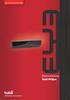 Pekeutstyr og tastatur Brukerhåndbok Copyright 2008 Hewlett-Packard Development Company, L.P. Microsoft og Windows er registrerte varemerker for Microsoft Corporation i USA. Informasjonen i dette dokumentet
Pekeutstyr og tastatur Brukerhåndbok Copyright 2008 Hewlett-Packard Development Company, L.P. Microsoft og Windows er registrerte varemerker for Microsoft Corporation i USA. Informasjonen i dette dokumentet
Pekeutstyr og tastatur
 Pekeutstyr og tastatur Brukerhåndbok Copyright 2007 Hewlett-Packard Development Company, L.P. Microsoft og Windows er registrerte varemerker for Microsoft Corporation i USA. Informasjonen i dette dokumentet
Pekeutstyr og tastatur Brukerhåndbok Copyright 2007 Hewlett-Packard Development Company, L.P. Microsoft og Windows er registrerte varemerker for Microsoft Corporation i USA. Informasjonen i dette dokumentet
Pekeutstyr og tastatur Brukerhåndbok
 Pekeutstyr og tastatur Brukerhåndbok Copyright 2009 Hewlett-Packard Development Company, L.P. Windows er et registrert varemerke for Microsoft Corporation i USA. Informasjonen i dette dokumentet kan endres
Pekeutstyr og tastatur Brukerhåndbok Copyright 2009 Hewlett-Packard Development Company, L.P. Windows er et registrert varemerke for Microsoft Corporation i USA. Informasjonen i dette dokumentet kan endres
Sikkerhet. Dokumentdelenummer: 405531-091. Januar 2006
 Sikkerhet Dokumentdelenummer: 405531-091 Januar 2006 Innhold 1 Sikkerhetsfunksjoner 2 Passord Computer Setup- og Windows-passord............. 2 1 Samordne passord........................... 2 4 Velge passord..............................
Sikkerhet Dokumentdelenummer: 405531-091 Januar 2006 Innhold 1 Sikkerhetsfunksjoner 2 Passord Computer Setup- og Windows-passord............. 2 1 Samordne passord........................... 2 4 Velge passord..............................
Eksterne enheter. Brukerhåndbok
 Eksterne enheter Brukerhåndbok Copyright 2007 Hewlett-Packard Development Company, L.P. Windows er et registrerte varemerke for Microsoft Corporation i USA. Informasjonen i dette dokumentet kan endres
Eksterne enheter Brukerhåndbok Copyright 2007 Hewlett-Packard Development Company, L.P. Windows er et registrerte varemerke for Microsoft Corporation i USA. Informasjonen i dette dokumentet kan endres
Eksterne enheter Brukerhåndbok
 Eksterne enheter Brukerhåndbok Copyright 2008 Hewlett-Packard Development Company, L.P. Informasjonen i dette dokumentet kan endres uten varsel. De eneste garantiene for HP-produktene og -tjenestene er
Eksterne enheter Brukerhåndbok Copyright 2008 Hewlett-Packard Development Company, L.P. Informasjonen i dette dokumentet kan endres uten varsel. De eneste garantiene for HP-produktene og -tjenestene er
Computer Setup. Dokumentdelenummer: Mai 2005
 Computer Setup Dokumentdelenummer: 383705-091 Mai 2005 Innhold Computer Setup Register Starte Computer Setup.......................... 2 Standardinnstillinger i Computer Setup............ 3 Fil-menyen...................................
Computer Setup Dokumentdelenummer: 383705-091 Mai 2005 Innhold Computer Setup Register Starte Computer Setup.......................... 2 Standardinnstillinger i Computer Setup............ 3 Fil-menyen...................................
Disker og stasjoner. Dokumentdelenummer: Denne håndboken beskriver hvordan du bruker harddisken og eventuelle eksterne stasjoner.
 Disker og stasjoner Dokumentdelenummer: 405759-091 Mai 2006 Denne håndboken beskriver hvordan du bruker harddisken og eventuelle eksterne stasjoner. Innhold 1 Behandle disker og stasjoner 2 Disklampe 3
Disker og stasjoner Dokumentdelenummer: 405759-091 Mai 2006 Denne håndboken beskriver hvordan du bruker harddisken og eventuelle eksterne stasjoner. Innhold 1 Behandle disker og stasjoner 2 Disklampe 3
Oppdatere, sikkerhetskopiere og gjenopprette programvare
 Oppdatere, sikkerhetskopiere og gjenopprette programvare Brukerhåndbok Copyright 2006 Hewlett-Packard Development Company, L.P. Microsoft og Windows er registrerte varemerker for Microsoft Corporation
Oppdatere, sikkerhetskopiere og gjenopprette programvare Brukerhåndbok Copyright 2006 Hewlett-Packard Development Company, L.P. Microsoft og Windows er registrerte varemerker for Microsoft Corporation
Problemløsing. Brukerhåndbok
 Problemløsing Brukerhåndbok Copyright 2006 Hewlett-Packard Development Company, L.P. Microsoft og Windows er registrerte varemerker for Microsoft Corporation i USA. Informasjonen i dette dokumentet kan
Problemløsing Brukerhåndbok Copyright 2006 Hewlett-Packard Development Company, L.P. Microsoft og Windows er registrerte varemerker for Microsoft Corporation i USA. Informasjonen i dette dokumentet kan
Oversikt over maskinen Brukerhåndbok
 Oversikt over maskinen Brukerhåndbok Copyright 2008 Hewlett-Packard Development Company, L.P. Bluetooth er et varemerke for sin eier og brukes av Hewlett-Packard Company under lisens. Microsoft og Windows
Oversikt over maskinen Brukerhåndbok Copyright 2008 Hewlett-Packard Development Company, L.P. Bluetooth er et varemerke for sin eier og brukes av Hewlett-Packard Company under lisens. Microsoft og Windows
Oppdatere, sikkerhetskopiere og gjenopprette programvare
 Oppdatere, sikkerhetskopiere og gjenopprette programvare Brukerhåndbok Copyright 2007 Hewlett-Packard Development Company, L.P. Windows er et registrert varemerke for Microsoft Corporation i USA. Informasjonen
Oppdatere, sikkerhetskopiere og gjenopprette programvare Brukerhåndbok Copyright 2007 Hewlett-Packard Development Company, L.P. Windows er et registrert varemerke for Microsoft Corporation i USA. Informasjonen
Programvareoppdateringer
 Programvareoppdateringer Brukerhåndbok Copyright 2007 Hewlett-Packard Development Company, L.P. Windows er et registrert varemerke for Microsoft Corporation i USA. Informasjonen i dette dokumentet kan
Programvareoppdateringer Brukerhåndbok Copyright 2007 Hewlett-Packard Development Company, L.P. Windows er et registrert varemerke for Microsoft Corporation i USA. Informasjonen i dette dokumentet kan
HP Mobile-fjernkontroll (kun på enkelte modeller) Brukerhåndbok
 HP Mobile-fjernkontroll (kun på enkelte modeller) Brukerhåndbok Copyright 2008 Hewlett-Packard Development Company, L.P. Windows og Windows Vista er registrerte varemerker for Microsoft Corporation i USA.
HP Mobile-fjernkontroll (kun på enkelte modeller) Brukerhåndbok Copyright 2008 Hewlett-Packard Development Company, L.P. Windows og Windows Vista er registrerte varemerker for Microsoft Corporation i USA.
Minnemoduler. Dokumentdelenummer: Denne håndboken beskriver hvordan du bytter ut eller oppgraderer minnet i maskinen.
 Minnemoduler Dokumentdelenummer: 407947-091 Mai 2006 Denne håndboken beskriver hvordan du bytter ut eller oppgraderer minnet i maskinen. Innhold 1 Legge til eller bytte minnemoduler Legge til eller skifte
Minnemoduler Dokumentdelenummer: 407947-091 Mai 2006 Denne håndboken beskriver hvordan du bytter ut eller oppgraderer minnet i maskinen. Innhold 1 Legge til eller bytte minnemoduler Legge til eller skifte
Pekeutstyr og tastatur Brukerhåndbok
 Pekeutstyr og tastatur Brukerhåndbok Copyright 2008 Hewlett-Packard Development Company, L.P. Windows er et registrert varemerke for Microsoft Corporation i USA. Informasjonen i dette dokumentet kan endres
Pekeutstyr og tastatur Brukerhåndbok Copyright 2008 Hewlett-Packard Development Company, L.P. Windows er et registrert varemerke for Microsoft Corporation i USA. Informasjonen i dette dokumentet kan endres
HP Mobile-fjernkontroll (kun på enkelte modeller) Brukerhåndbok
 HP Mobile-fjernkontroll (kun på enkelte modeller) Brukerhåndbok Copyright 2008 Hewlett-Packard Development Company, L.P. Windows og Windows Vista er varemerker eller registrerte varemerker for Microsoft
HP Mobile-fjernkontroll (kun på enkelte modeller) Brukerhåndbok Copyright 2008 Hewlett-Packard Development Company, L.P. Windows og Windows Vista er varemerker eller registrerte varemerker for Microsoft
Dokumentdelenummer:
 Multimedia Dokumentdelenummer: 405774-091 Mai 2006 Denne håndboken beskriver hvordan du maskinvaren og programvaren for multimedia på maskinen. Hvilke multimediafunksjoner som er tilgjengelig, avhenger
Multimedia Dokumentdelenummer: 405774-091 Mai 2006 Denne håndboken beskriver hvordan du maskinvaren og programvaren for multimedia på maskinen. Hvilke multimediafunksjoner som er tilgjengelig, avhenger
Minnemoduler. Dokumentdelenummer: Denne håndboken beskriver hvordan du bytter ut eller oppgraderer minnet i maskinen.
 Minnemoduler Dokumentdelenummer: 393521-092 Desember 2005 Denne håndboken beskriver hvordan du bytter ut eller oppgraderer minnet i maskinen. Innhold 1 Legge til eller bytte minnemoduler 2 Virkningen av
Minnemoduler Dokumentdelenummer: 393521-092 Desember 2005 Denne håndboken beskriver hvordan du bytter ut eller oppgraderer minnet i maskinen. Innhold 1 Legge til eller bytte minnemoduler 2 Virkningen av
Eksterne enheter. Dokumentdelenummer: Denne håndboken beskriver hvordan du kobler til eksterne enheter. Oktober 2005
 Eksterne enheter Dokumentdelenummer: 393499-091 Oktober 2005 Denne håndboken beskriver hvordan du kobler til eksterne enheter. Innhold 1 Bruke en USB-enhet Koble til en USB-enhet............................
Eksterne enheter Dokumentdelenummer: 393499-091 Oktober 2005 Denne håndboken beskriver hvordan du kobler til eksterne enheter. Innhold 1 Bruke en USB-enhet Koble til en USB-enhet............................
Eksterne enheter Brukerhåndbok
 Eksterne enheter Brukerhåndbok Copyright 2008 Hewlett-Packard Development Company, L.P. Informasjonen i dette dokumentet kan endres uten varsel. De eneste garantiene for HP-produktene og -tjenestene er
Eksterne enheter Brukerhåndbok Copyright 2008 Hewlett-Packard Development Company, L.P. Informasjonen i dette dokumentet kan endres uten varsel. De eneste garantiene for HP-produktene og -tjenestene er
Strøm. Dokumentdelenummer: 393525-091. Denne håndboken beskriver strømfunksjonene til maskinen. Oktober 2005
 Strøm Dokumentdelenummer: 393525-091 Oktober 2005 Denne håndboken beskriver strømfunksjonene til maskinen. Innhold 1 Strømknapper og lamper 2 Strømkilder Koble til strømadapteren...........................
Strøm Dokumentdelenummer: 393525-091 Oktober 2005 Denne håndboken beskriver strømfunksjonene til maskinen. Innhold 1 Strømknapper og lamper 2 Strømkilder Koble til strømadapteren...........................
Programinnstillinger. KAPITTEL 5 Innstillinger
 KAPITTEL 5 Innstillinger Innstillingene lar deg kontrollere hvordan ZoomText starter, avslutter og oppfører seg på skrivebordet I Windows under kjøring. Du kan også aktivere automatisk oppdatering, slik
KAPITTEL 5 Innstillinger Innstillingene lar deg kontrollere hvordan ZoomText starter, avslutter og oppfører seg på skrivebordet I Windows under kjøring. Du kan også aktivere automatisk oppdatering, slik
Sikkerhetskopiering og gjenoppretting
 Sikkerhetskopiering og gjenoppretting Brukerhåndbok Copyright 2007 Hewlett-Packard Development Company, L.P. Windows er et registrert varemerke for Microsoft Corporation i USA. Informasjonen i dette dokumentet
Sikkerhetskopiering og gjenoppretting Brukerhåndbok Copyright 2007 Hewlett-Packard Development Company, L.P. Windows er et registrert varemerke for Microsoft Corporation i USA. Informasjonen i dette dokumentet
Din bruksanvisning HP PAVILION DV9069EA http://no.yourpdfguides.com/dref/4158671
 Du kan lese anbefalingene i bruksanvisningen, de tekniske guide eller installasjonen guide for HP PAVILION DV9069EA. Du vil finne svar på alle dine spørsmål på HP PAVILION DV9069EA i bruksanvisningen (informasjon,
Du kan lese anbefalingene i bruksanvisningen, de tekniske guide eller installasjonen guide for HP PAVILION DV9069EA. Du vil finne svar på alle dine spørsmål på HP PAVILION DV9069EA i bruksanvisningen (informasjon,
Eksterne enheter Brukerhåndbok
 Eksterne enheter Brukerhåndbok Copyright 2008 Hewlett-Packard Development Company, L.P. Informasjonen i dette dokumentet kan endres uten varsel. De eneste garantiene for HP-produktene og -tjenestene er
Eksterne enheter Brukerhåndbok Copyright 2008 Hewlett-Packard Development Company, L.P. Informasjonen i dette dokumentet kan endres uten varsel. De eneste garantiene for HP-produktene og -tjenestene er
HP ScrollSmart Mobile Remote Control (kun på enkelte modeller) Brukerhåndbok
 HP ScrollSmart Mobile Remote Control (kun på enkelte modeller) Brukerhåndbok Copyright 2008 Hewlett-Packard Development Company, L.P. Windows og Windows Vista er registrerte varemerker for Microsoft Corporation
HP ScrollSmart Mobile Remote Control (kun på enkelte modeller) Brukerhåndbok Copyright 2008 Hewlett-Packard Development Company, L.P. Windows og Windows Vista er registrerte varemerker for Microsoft Corporation
Programvareoppdateringer
 Programvareoppdateringer Brukerhåndbok Copyright 2007 Hewlett-Packard Development Company, L.P. Windows er et registrert varemerke for Microsoft Corporation i USA. Informasjonen i dette dokumentet kan
Programvareoppdateringer Brukerhåndbok Copyright 2007 Hewlett-Packard Development Company, L.P. Windows er et registrert varemerke for Microsoft Corporation i USA. Informasjonen i dette dokumentet kan
Din bruksanvisning CREATIVE DESKTOP WIRELESS 6000 http://no.yourpdfguides.com/dref/1151409
 Du kan lese anbefalingene i bruksanvisningen, de tekniske guide eller installasjonen guide for CREATIVE DESKTOP WIRELESS 6000. Du vil finne svar på alle dine spørsmål på CREATIVE DESKTOP WIRELESS 6000
Du kan lese anbefalingene i bruksanvisningen, de tekniske guide eller installasjonen guide for CREATIVE DESKTOP WIRELESS 6000. Du vil finne svar på alle dine spørsmål på CREATIVE DESKTOP WIRELESS 6000
Bruksanvisning for Blekkspruten koblingsboks
 Distributør Utvikler Bruksanvisning for Blekkspruten koblingsboks NorMedia Tlf 66 91 54 40 Postboks 24 Fax 21 55 76 14 1450 Nesoddtangen E-post: kontakt@normedia.no www.normedia.no Innhold Beskrivelse...
Distributør Utvikler Bruksanvisning for Blekkspruten koblingsboks NorMedia Tlf 66 91 54 40 Postboks 24 Fax 21 55 76 14 1450 Nesoddtangen E-post: kontakt@normedia.no www.normedia.no Innhold Beskrivelse...
Eksterne enheter. Brukerhåndbok
 Eksterne enheter Brukerhåndbok Copyright 2007 Hewlett-Packard Development Company, L.P. Windows er et registrerte varemerke for Microsoft Corporation i USA. Informasjonen i dette dokumentet kan endres
Eksterne enheter Brukerhåndbok Copyright 2007 Hewlett-Packard Development Company, L.P. Windows er et registrerte varemerke for Microsoft Corporation i USA. Informasjonen i dette dokumentet kan endres
Eksterne enheter Brukerhåndbok
 Eksterne enheter Brukerhåndbok Copyright 2009 Hewlett-Packard Development Company, L.P. Informasjonen i dette dokumentet kan endres uten varsel. De eneste garantiene for HP-produktene og -tjenestene er
Eksterne enheter Brukerhåndbok Copyright 2009 Hewlett-Packard Development Company, L.P. Informasjonen i dette dokumentet kan endres uten varsel. De eneste garantiene for HP-produktene og -tjenestene er
Minnemoduler. Dokumentdelenummer: Denne håndboken beskriver hvordan du bytter ut eller oppgraderer minnet i maskinen.
 Minnemoduler Dokumentdelenummer: 410772-091 April 2006 Denne håndboken beskriver hvordan du bytter ut eller oppgraderer minnet i maskinen. Innhold 1 Legge til en minnemodul i minneutvidelsessporet......
Minnemoduler Dokumentdelenummer: 410772-091 April 2006 Denne håndboken beskriver hvordan du bytter ut eller oppgraderer minnet i maskinen. Innhold 1 Legge til en minnemodul i minneutvidelsessporet......
Eksterne minnekort. Dokumentdelenummer: Denne håndboken beskriver hvordan du bruker eksterne minnekort. Mai 2006
 Eksterne minnekort Dokumentdelenummer: 405763-091 Mai 2006 Denne håndboken beskriver hvordan du bruker eksterne minnekort. Innhold 1 Digitalminnekort Sette inn et digitalminnekort......................
Eksterne minnekort Dokumentdelenummer: 405763-091 Mai 2006 Denne håndboken beskriver hvordan du bruker eksterne minnekort. Innhold 1 Digitalminnekort Sette inn et digitalminnekort......................
Programvareoppdateringer Brukerhåndbok
 Programvareoppdateringer Brukerhåndbok Copyright 2008 Hewlett-Packard Development Company, L.P. Windows er et registrert varemerke for Microsoft Corporation i USA. Informasjonen i dette dokumentet kan
Programvareoppdateringer Brukerhåndbok Copyright 2008 Hewlett-Packard Development Company, L.P. Windows er et registrert varemerke for Microsoft Corporation i USA. Informasjonen i dette dokumentet kan
Minnemoduler Brukerhåndbok
 Minnemoduler Brukerhåndbok Copyright 2007 Hewlett-Packard Development Company, L.P. Informasjonen i dette dokumentet kan endres uten varsel. De eneste garantiene for HP-produktene og -tjenestene er uttrykkelig
Minnemoduler Brukerhåndbok Copyright 2007 Hewlett-Packard Development Company, L.P. Informasjonen i dette dokumentet kan endres uten varsel. De eneste garantiene for HP-produktene og -tjenestene er uttrykkelig
Maskinvare- og programvarehåndbok
 Maskinvare- og programvarehåndbok HP Compaq Notebook Dokumentdelenummer: 367186-092 September 2005 Denne håndboken beskriver hvor du finner og hvordan du bruker maskinvaren, blant annet kontaktene for
Maskinvare- og programvarehåndbok HP Compaq Notebook Dokumentdelenummer: 367186-092 September 2005 Denne håndboken beskriver hvor du finner og hvordan du bruker maskinvaren, blant annet kontaktene for
Modem og lokalnettverk
 og lokalnettverk Dokumentdelenummer: 383057-092 Oktober 2005 Innhold 1 Modem Bruke modemledningen........................... 2 Bruke en landspesifikk modemadapter............... 3 Velge landinnstillinger
og lokalnettverk Dokumentdelenummer: 383057-092 Oktober 2005 Innhold 1 Modem Bruke modemledningen........................... 2 Bruke en landspesifikk modemadapter............... 3 Velge landinnstillinger
Eksterne enheter Brukerhåndbok
 Eksterne enheter Brukerhåndbok Copyright 2007 Hewlett-Packard Development Company, L.P. Informasjonen i dette dokumentet kan endres uten varsel. De eneste garantiene for HP-produktene og -tjenestene er
Eksterne enheter Brukerhåndbok Copyright 2007 Hewlett-Packard Development Company, L.P. Informasjonen i dette dokumentet kan endres uten varsel. De eneste garantiene for HP-produktene og -tjenestene er
Trykk Caps Lock én gang for å skrive bare store bokstaver. Trykk Caps Lock en gang til for å slå av denne funksjonen.
 Utseende på tastatur på laptopper er avhengig av hvilken type maskin du har, selv om de fleste taster sitter på plass på alle tastaturer. Flere av de nyere PC-er har ikke lenger spesialtaster og færre
Utseende på tastatur på laptopper er avhengig av hvilken type maskin du har, selv om de fleste taster sitter på plass på alle tastaturer. Flere av de nyere PC-er har ikke lenger spesialtaster og færre
Programvareoppdateringer Brukerhåndbok
 Programvareoppdateringer Brukerhåndbok Copyright 2007 Hewlett-Packard Development Company, L.P. Windows er et registrert varemerke for Microsoft Corporation i USA. Informasjonen i dette dokumentet kan
Programvareoppdateringer Brukerhåndbok Copyright 2007 Hewlett-Packard Development Company, L.P. Windows er et registrert varemerke for Microsoft Corporation i USA. Informasjonen i dette dokumentet kan
